Якщо ви зіткнулися з шумами в аудіо під час редагування ваших відео в DaVinci Resolve, це може бути дратуюче. Ці артефакти часто з'являються при експорті в форматі MP4 і зазвичай виявляються за високим рівнем аудіосигналу. У цьому посібнику я покажу вам, як поетапно виправити ці проблеми.
Основні висновки
- Спробуйте запустити DaVinci Resolve як адміністратор.
- Закрийте зайві програми під час рендерингу.
- Використовуйте аудіо-кросфейди для згладжування переходів.
- Змініть аудіо-кодек на Linear PCM.
- Перевірте налаштування мікрофону та підключення.
- Використовуйте плагіни для очищення аудіо за потреби.
Інструкція по кроках
Запустіть DaVinci Resolve як адміністратор
Для уникнення можливих проблем раджу запустити DaVinci Resolve як адміністратор. Клацніть правою кнопкою миші на значку DaVinci Resolve та оберіть "Запустити в якості адміністратора".
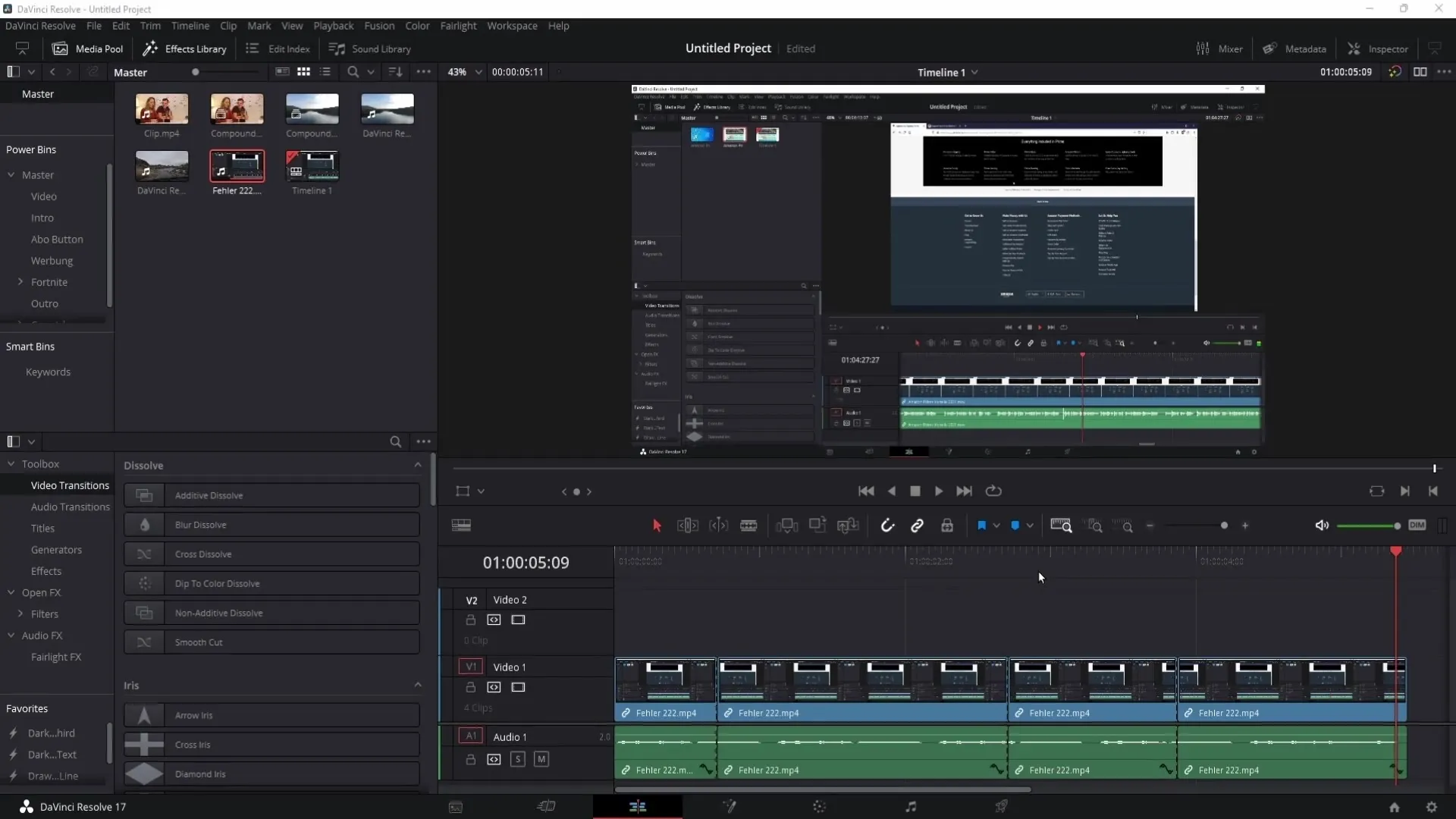
Закрийте зайві програми в фоновому режимі
Важливо, щоб під час рендерингу відео був активний лише DaVinci Resolve. Закрийте усі інші програми, щоб зменшити навантаження на систему. Це може допомогти уникнути аудіопомилок.
Використовуйте аудіо-кросфейди
Під час редагування відео додавайте аудіо-кросфейди між кліпами. Перейдіть до бібліотеки ефектів та оберіть "Аудіо-переходи". Виберіть Crossfade +3 dB або 0 dB. Правою кнопкою клікніть на обраний перехід та встановіть його як стандартний. Потім натисніть Ctrl + T, щоб застосувати цей перехід у всій таймлайні. Пам'ятайте видаляти переходи впереді та ззаду, щоб уникнути чорних кадрів.
Змініть аудіо-кодек
Якщо проблема продовжується, корисно змінити аудіо-кодек. Переконайтеся, що ваш проект експортується у форматі QuickTime, щоб в налаштуваннях аудіо ви могли встановити кодек Linear PCM. Цей формат може покращити якість звуку та усунути шуми в аудіо.
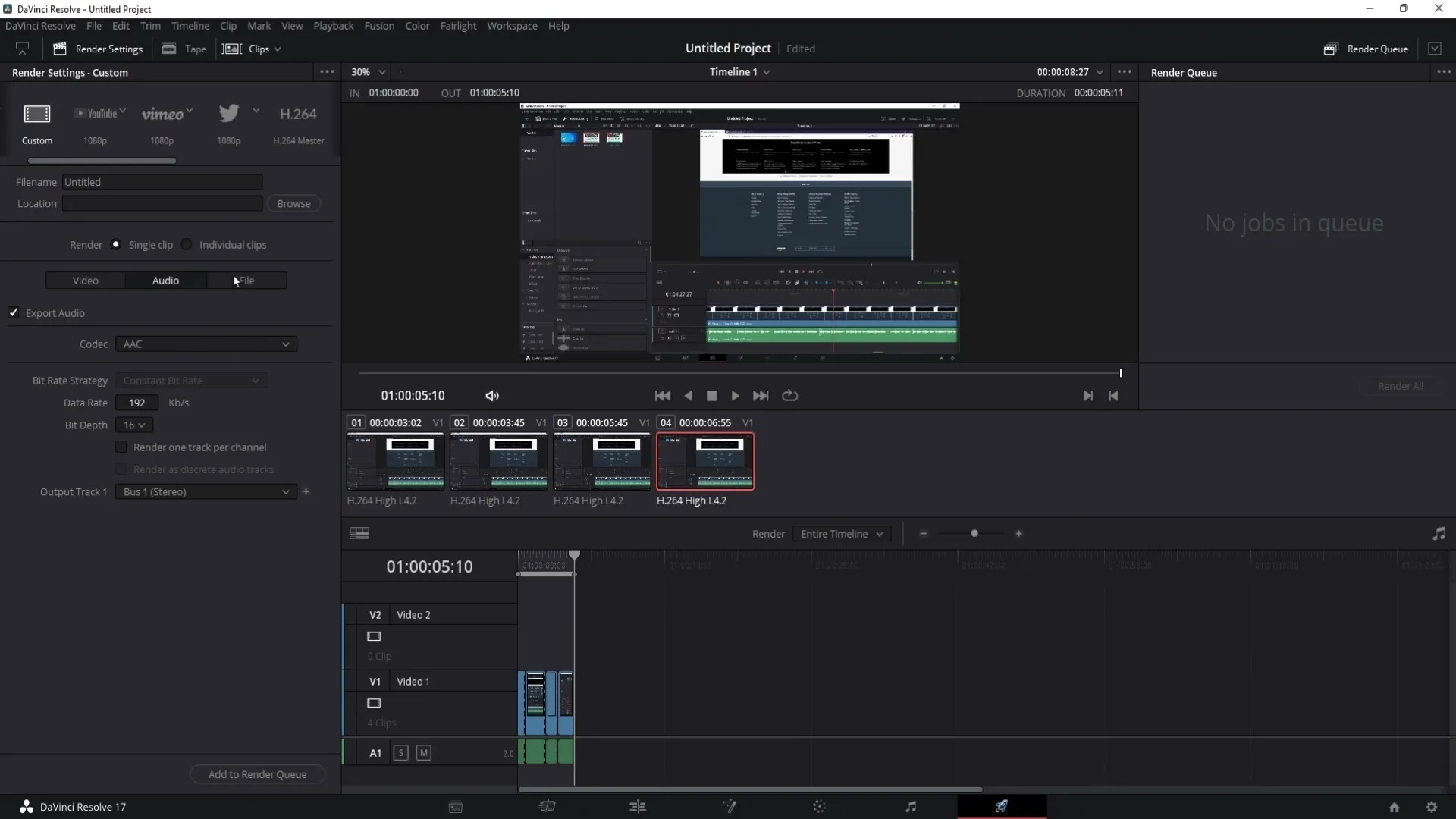
Зменшіть імпульси в області Fairlight
Перейдіть до області Fairlight та увімкніть компресор та лімітер для аудіодоріжки. Встановіть лімітер на -7 дБ для зменшення шумів. Компресор допоможе вам заглушити гучні звуки та підсилити тихі.
Випробуйте різні USB-роз'єми
Якщо тріск продовжує залишатися, протестируйте підключення мікрофона через інший USB-порт. Можливо, поточний роз'єм є несправним. Також варто спробувати інший мікрофон, щоб визначити, чи проблема продовжується.
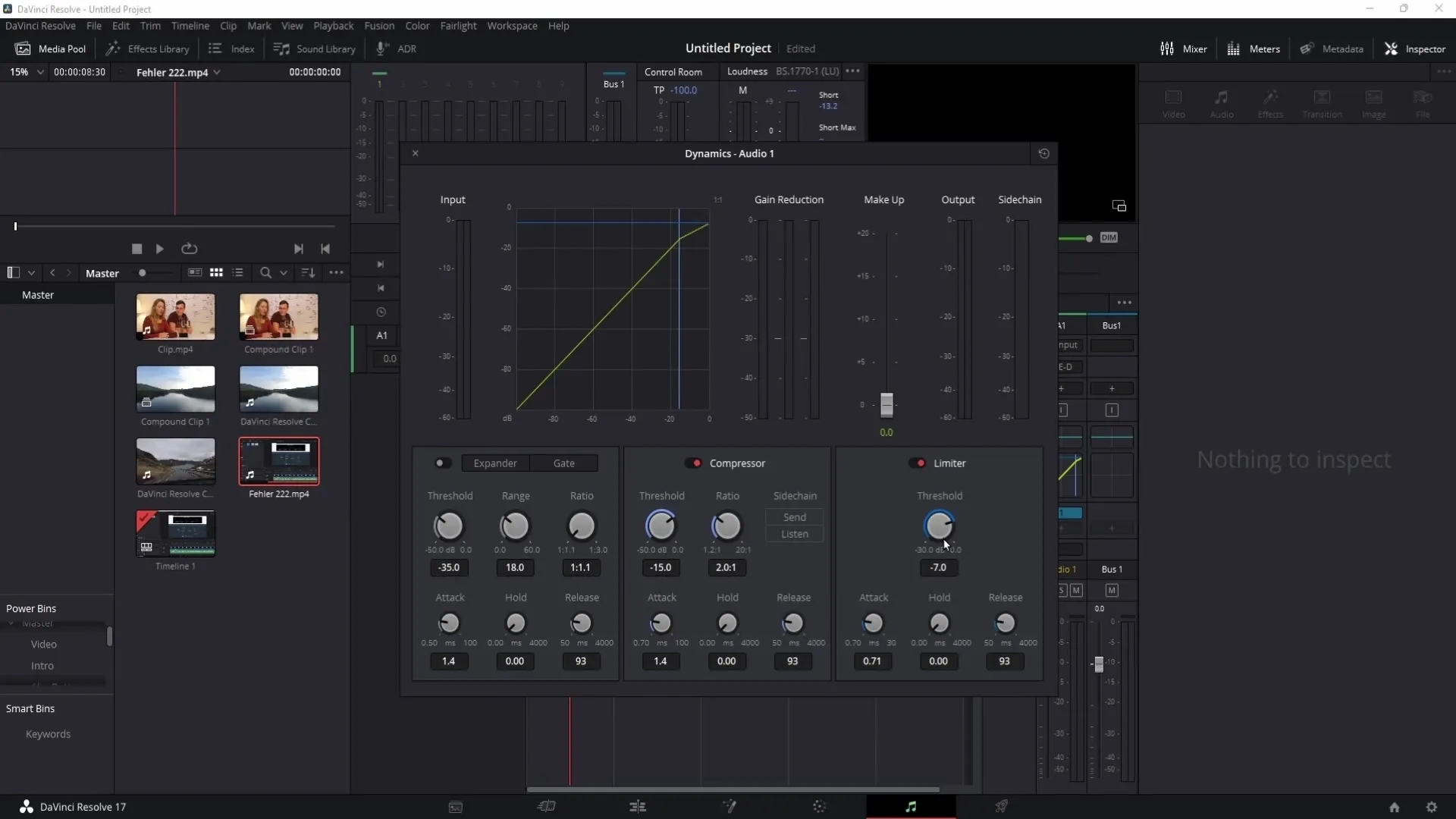
Перевірте налаштування аудіо в мікрофоні
Переконайтеся, що ваш мікрофон правильно встановлений на частоту дискретизації 48 kHz. Для цього перейдіть у звукові налаштування системи та оберіть ваш мікрофон.
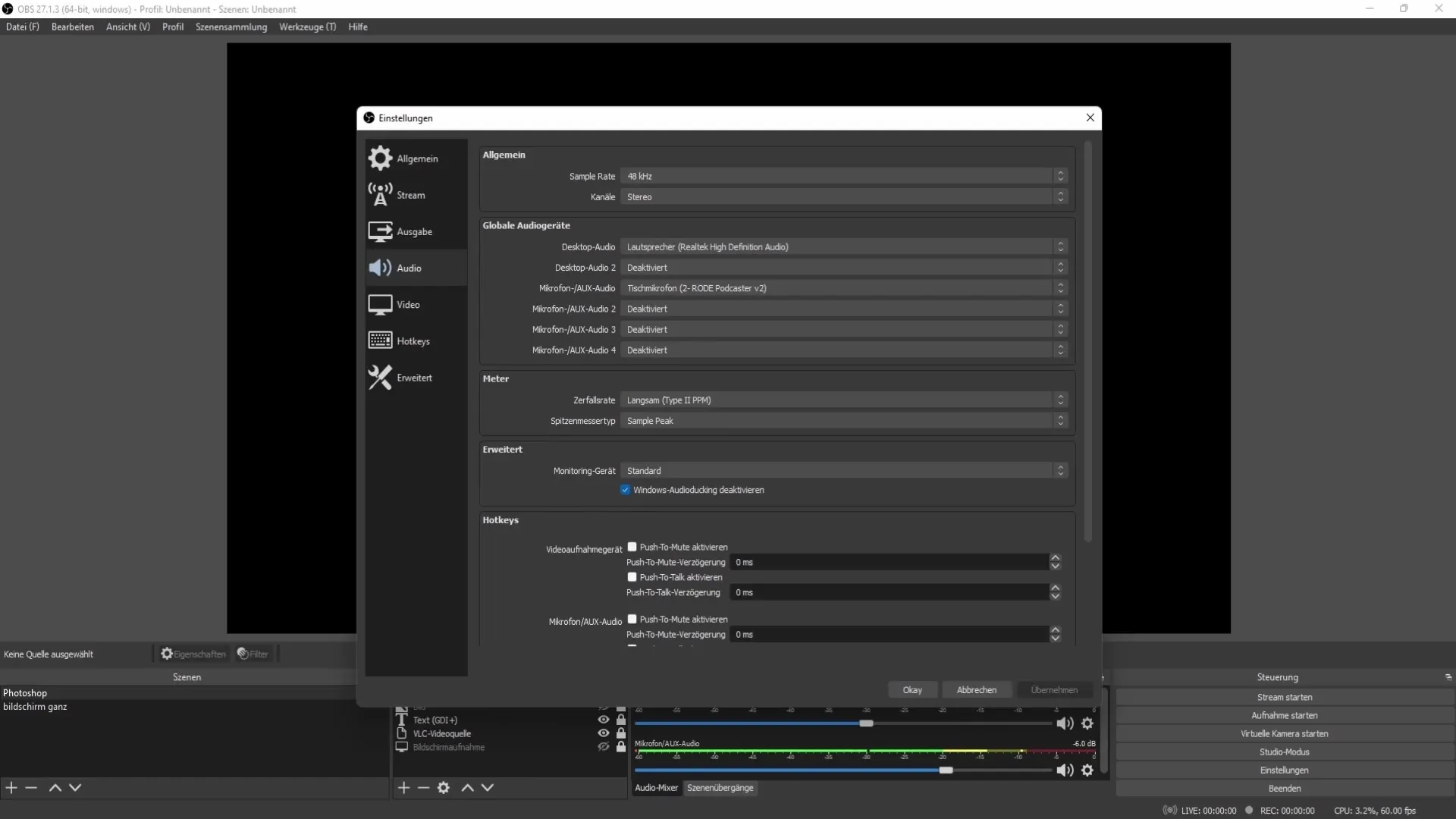
Змініть формат запису
У разі продовження проблеми спробуйте експериментувати з іншим форматом запису. Якщо ви використовуєте MP4 зараз, спробуйте MOV. Іноді різні формати можуть вплинути на якість аудіо.
Використовуйте альтернативне програмне забезпечення для запису
Якщо нічого не допомагає, завантажте інше програмне забезпечення для запису, таке як Streamlabs OBS, та записуйте з його допомогою ваші відео. Налаштування подібні до OBS Studio, але проблема може не відтворюватися в іншій програмі.
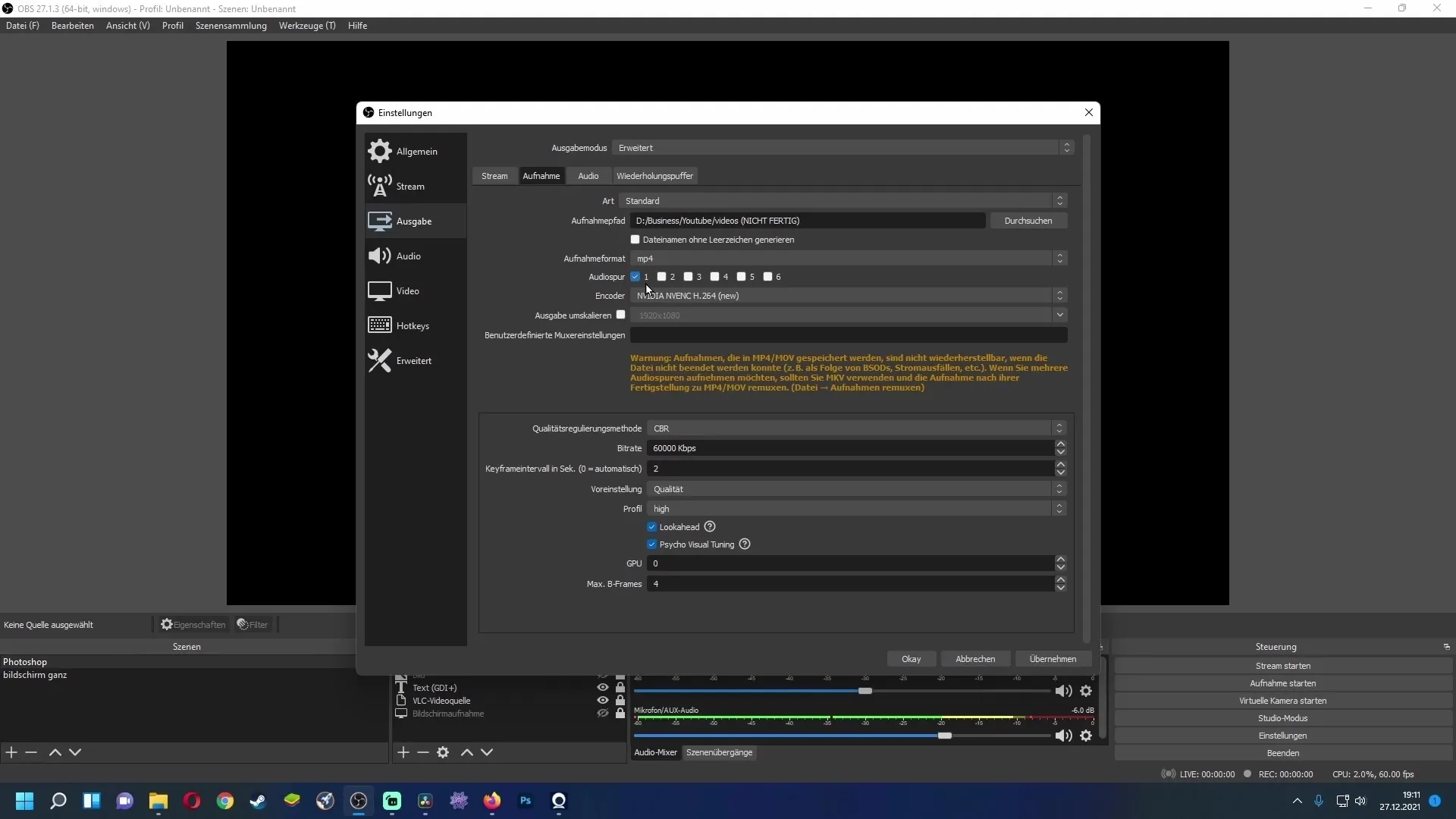
Звертайтесь до служби підтримки DaVinci Resolve
Якщо нічого не допоможе, не соромтесь звертатися до служби підтримки DaVinci Resolve. Посилання на неї можна знайти у описі відео посібника.

Спробуйте нову програму для монтажу
В альтернативу ви можете спробувати іншу програму для монтажу, щоб переконатися, чи той же проблем виникає там. Іноді зміна програмного забезпечення може допомогти вирішити проблему.
Підсумок
У цьому посібнику ви навчилися, як виявити та усунути тріскучі звуки в аудіо вашого проекту DaVinci Resolve. З цими корисними порадами та техніками ви можете значно покращити якість звуку у ваших відео та створити безперебійний фінальний продукт.
Часті запитання
Що робити, якщо DaVinci Resolve не запускається в режимі адміністратора?Спробуйте запустити програму в режимі сумісності або перевстановіть програмне забезпечення.
Як зменшити шум у фоні?Закрийте всі непотрібні програми та використовуйте лімітер в розділі Fairlight для регулювання гучності.
Чому я не можу змінити аудіо-кодек?Переконайтеся, що ви обрали формат QuickTime для експорту, лише так ви можете встановити кодек.
Що робити, якщо мій мікрофон несправний?Спробуйте інший мікрофон та перевірте підключення кабелів.
Яку іншу програму для запису можна спробувати?Streamlabs OBS є гарною альтернативою і має схожі налаштування, як OBS Studio.


